Nếu không muốn thiết lập toàn bộ tiện ích mở rộng Google Chrome trên Linux, Ubuntu mỗi khi cài đặt lại hệ điều hành. Có một cách sao lưu và phục hồi Profile Chrome trên Linux, Ubuntu.
Tính năng này hoạt động bằng cách sao chép các file cấu hình khác nhau mà Google Chrome cho Linux sử dụng để thiết lập profile và lưu lại để sử dụng sau. Cách tốt nhất là nên thiết lập một người dùng sử dụng Chrome. Nếu thiết lập nhiều người dùng, bạn có thể bị nhầm lần giữa các thư mục khác nhau.

Tham khảo tiếp nội dung bài viết dưới đây để biết cách sao lưu và phục hồi Profile Chrome trên Linux, Ubuntu.
Sao lưu profile Chrome trên Linux, Ubuntu theo cách truyền thống
Để sao lưu profile Chrome trên Linux, Ubuntu theo cách truyền thống, đầu tiên bạn mở cửa sổ Terminal không cần quyền truy cập root. Tiếp theo sử dụng lệnh CD để điều hướng đến thư mục config nằm bên trong thư mục Home:
cd -/.config
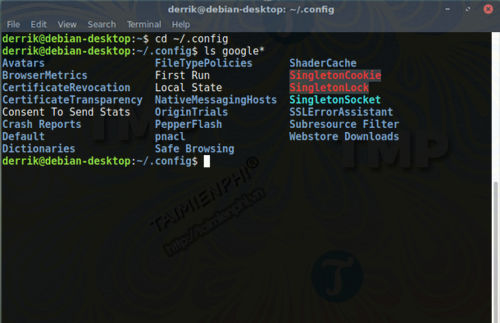
Thư mục Config chứa hầu hết các cài đặt và profile chương trình, trong đó có cả các thông tin profile Chrome của người dùng. Sử dụng lệnh tar để tạo file nén Gzip chứa toàn bộ thư mục profile:
tar -jcvf google-chrome-profile.tar.bz2 google-chrome
Sau khi quá trình kết thúc, bạn sử dụng tiếp lệnh mv để lưu bản sao vào thư mục - /:
mv google-chrome-profile.tar.bz2 -/
Bây giờ bạn có thể tải bản sao lưu lên Drobox, hoặc lưu vào ổ cứng gắn ngoài, thậm chí là trên máy tính chạy Linux khác. Lưu ý rằng nếu tải lên profile Chrome chưa được mã hóa, các hacker có thể dễ dàng tấn công và đánh cắp thông tin của bạn.
Nếu không muốn mã hóa các bản sao lưu profile Chrome, bạn có thể lưu trữ chúng vào vị trí an toàn, nhớ đặt một mật khẩu khó đoán trên tài khoản / thiết bị lưu trữ bản sao lưu.
Phục hồi Profile Chrome trên Linux, Ubuntu
Để phục hồi Profile Chrome trên Linux, Ubuntu, bạn sử dụng lệnh dưới đây:
mv google-chrome-profile.tar.bz2 -/.config
cd -/.config
tar -xvf google-chrome-profile.tar.bz2
Mã hóa sao lưu profile Chrome
Để mã hóa bản sao lưu profile Chrome, trước tiên bạn nén thư mục Chrome vào file Zip. Bằng cách này việc mã hóa sẽ trở nên dễ dàng hơn vì GPG chỉ mã hóa file Zip chứ không quản lý các thư mục, các file bên trong.
Sau khi thực hiện xong, tiến hành cài đặt GnuPG trên máy tính Linux, Ubuntu của bạn (nếu chưa được cài đặt). Tiếp theo mở cửa sổ Terminal và sử dụng công cụ GnuPG để mã hóa file Zip chứa profile Chrome:
gpg -c google-chrome-profile.tar.bz2
Nhập gpg -c vào cửa sổ Terminal và bạn sẽ được thông báo thiết lập một mật khẩu mới. Nhập một mật khẩu mà bạn muốn để truy cập profile đã được mã hóa. Sau khi quá trình mã hóa kết thúc, bạn xóa file "google-chrome-profile.tar.bz2" đi. Và lưu file "google-chrome-profile.tar.bz2.gpg" đã được mã hóa.

Để giải mã bản sao lưu đã được mã hóa để phục hồi Profile Chrome trên Linux, Ubuntu, bạn sử dụng lệnh:
gpg google-chrome-profile.tar.bz2.gpg
Sao chép profile Chrome vào Chromium
Ngoài ra bạn có thể sao chép profile Chrome trên Linux, Ubuntu để sử dụng trên trình duyệt Chromium. Quá trình ghép khá đơn giản. Đầu tiên xóa tất cả mọi thứ trong thư mục Chromium.
Lưu ý: bạn có thể thao tác ngược lại. Nếu muốn sao chép profile Chromium vào trình duyệt Chrome, bạn thực hiện các bước tương tự, nhưng thay đổi -/.config/chromium thành -/.config/google-chrome.
Tiếp theo nhập các lệnh dưới đây vào cửa sổ Terminal:
cd -/.config/chromium
rm *
rm -rf *
Thao tác trên để dọn sạch thư mục cấu hình Chromium, sau đó bạn có thể dễ dàng sao chép tất cả các cấu hình trực tiếp từ thư mục Google Chrome. Sử dụng lệnh CP để sao chép mọi thứ vào -/.config/chromium:
cp -a -/.config/google-chrome/. -/.config/chromium
Sau khi di chuyển các file, bước tiếp theo bạn cần làm là mở Chromium. Đảm bảo trước đó bạn chưa mở trình duyệt. Điều này là bởi vì bạn phải xóa mọi thứ trên trình duyệt và lần chạy trình duyệt đầu tiên sẽ tạo một profile trống.
Nếu sao chép profile thành công, tất cả các cài đặt của bạn sẽ hiển thị trên trình duyệt. Ngoài ra còn có các tiện ích mở rộng, bookmark, danh sách các trang web đã đăng nhập, .... Vì bạn đã sao chép profile của mình từ trình duyệt Chrome sang nên profile sẽ bị khóa.
Để mở khóa, bạn click vào tên mình trên trình duyệt Chromium và nhập lại thông tin đăng nhập Google. Ngay lập tức profile của bạn sẽ được mở khóa.
Cách sao lưu và phục hồi Profile Chrome trên Linux, Ubuntu bằng Deja Dup
Nếu muốn sao lưu và phục hồi Profile Chrome trên Linux, Ubuntu nhanh chóng, bạn có thể chuyển qua sử dụng Deja Dup. Bằng cách này cho phép bạn tạo các bản sao lưu định kỳ, mã hóa các bản sao lưu chứa tất cả nội dung trong thư mục Home, bao gồm cả profile Chrome.
Mặc dù là một hệ điều hành khá an toàn và không có nhiều ứng dụng có thể dễ dàng được cài đặt trên Linux nhưng bạn có thể thấy những ứng dụng dành cho hệ điều hành này cũng có những tính năng không hề thua kém so với Windows hay Mac. Bạn có thể tìm hiểu thêm cách cài Skype cho Linux để cài đặt chương trình trò chuyện tuyệt vời, phổ biến này trên Linux nhé.
https://thuthuat.taimienphi.vn/cach-sao-luu-va-phuc-hoi-profile-chrome-tren-linux-ubuntu-33000n.aspx
Trên đây là 2 cách sao lưu và phục hồi Profile Chrome trên Linux, Ubuntu. Bạn có thể lựa chọn 1 trong 2 cách để sao lưu profile Chrome và sử dụng để phục hồi lại trong trường hợp nếu bạn thiết lập lại hệ thống. Chúc các bạn thành công.